教你 4 種如何輕鬆儲存 IG 影片的方法:快速而簡單

IG 影片是 Instagram 的一個功能,讓使用者可以在社交平台上分享短片。雖然 Instagram 有提供「喜愛」和「分享」功能,但有時你可能想要將 IG 影片儲存到你的設備上,或將它們分享到其他社交平台或電子郵件。在本文中,我們將介紹多種方法,讓你可以輕鬆地儲存 IG 影片。
一、使用 Instagram 的「喜愛」功能儲存 IG 影片
Instagram 提供了一個「喜愛」功能,可讓你儲存你喜歡的影片。要儲存 IG 影片,請按一下影片下方的心型按鈕,然後在你的 Instagram 帳戶中查看「喜愛」。你可以在任何時候觀看你喜愛的 IG 影片,但是它們不會被下載到你的設備上。
二、使用網站或應用程式下載 IG 影片
除了 Instagram 內建的「喜愛」功能外,還有許多網站和應用程式可以幫助你下載 IG 影片。這些方案通常比較簡單易用,並且不需要安裝任何軟體。例如,你可以使用以下網站或應用程式之一:
- ·HitPaw Univd (HitPaw Video Converter):這是一款用來下載網路影片的軟體,軟體内有專門的「IG 下載」選項,可意見下載全部IG影片
- ·InstaSave:這是一個免費的網站,可以讓你輕鬆下載 IG 影片。只需複製影片的 URL,然後將它粘貼到 InstaSave 網站的輸入框中,然後按下「下載」按鈕即可。
- ·FastSave:這是一個 Android 手機應用程式,可以讓你在手機上直接下載 IG 影片。只需在 Instagram 中打開影片,然後點擊手機的分享按鈕,選擇「使用 FastSave」即可。
- ·DownloadGram:這是一個免費的網站,可以讓你下載 IG 影片,並將它們轉換為 MP4 格式。只需複製影片的 URL,然後將它粘貼到 DownloadGram 網站的輸入框中,然後按下「下載」按鈕即可。
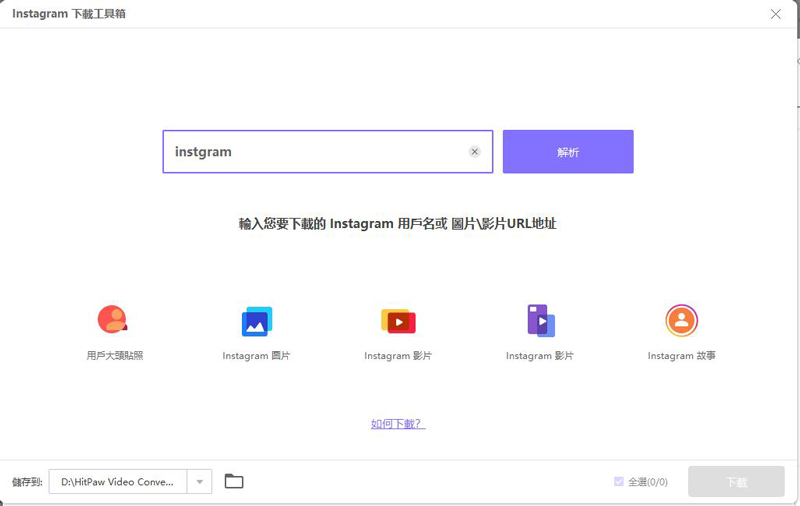
三、使用屏幕錄製軟體錄製 IG 影片
如果你想要將 IG 影片保存到你的設備上,你還可以使用屏幕錄製軟體。這些軟體可以記錄你在電腦上的操作,包括播放 IG 影片。你可以使用以下軟體之一:
- ·OBS Studio:這是一款免費的開源屏幕錄製軟體,功能強大,適用於 Windows、Mac 和 Linux 等多種作業系統。它可以讓你錄製整個屏幕,或者只錄製特定窗口。
- ·QuickTime Player:這是一款內建於 Mac 作業系統中的屏幕錄製軟體。你可以使用它來錄製你的 Mac 屏幕上的操作,包括播放IG 影片。要使用 QuickTime Player 錄製 IG 影片,請打開 QuickTime Player,然後點擊「新建屏幕錄製」。在弹出的對話框中,選擇要錄製的音頻和麥克風,然後點擊「建立」。當你準備好開始錄製時,按下「啟動錄製」按鈕即可。
四、使用瀏覽器擴展程式下載 IG 影片
如果你經常使用網絡瀏覽器,你可以安裝瀏覽器擴展程式,讓你可以輕鬆下載 IG 影片。這些擴展程式可以在你的瀏覽器中運行,並提供一個圖標,讓你可以輕鬆下載影片。例如,你可以使用以下擴展程式之一:
- ·Instagram Video Downloader:這是一個 Chrome 擴展程式,可以讓你在 Chrome 瀏覽器中輕鬆下載 IG 影片。只需打開影片,然後點擊擴展程式的圖標即可。
- ·FastSave for Instagram:這是一個 Firefox 擴展程式,功能類似於 FastSave 應用程式,可以讓你在 Firefox 瀏覽器中輕鬆下載 IG 影片。
總結
總而言之,有許多方法可以幫助你儲存 IG 影片。你可以使用 Instagram 的「喜愛」功能儲存影片,或者使用網站或應用程式下載影片。你還可以使用屏幕錄製軟體錄製 IG 影片,或者安裝瀏覽器擴展程式以輕鬆下載影片。無論你使用哪種方法,都可以讓你保存和分享你喜愛的 IG 影片。






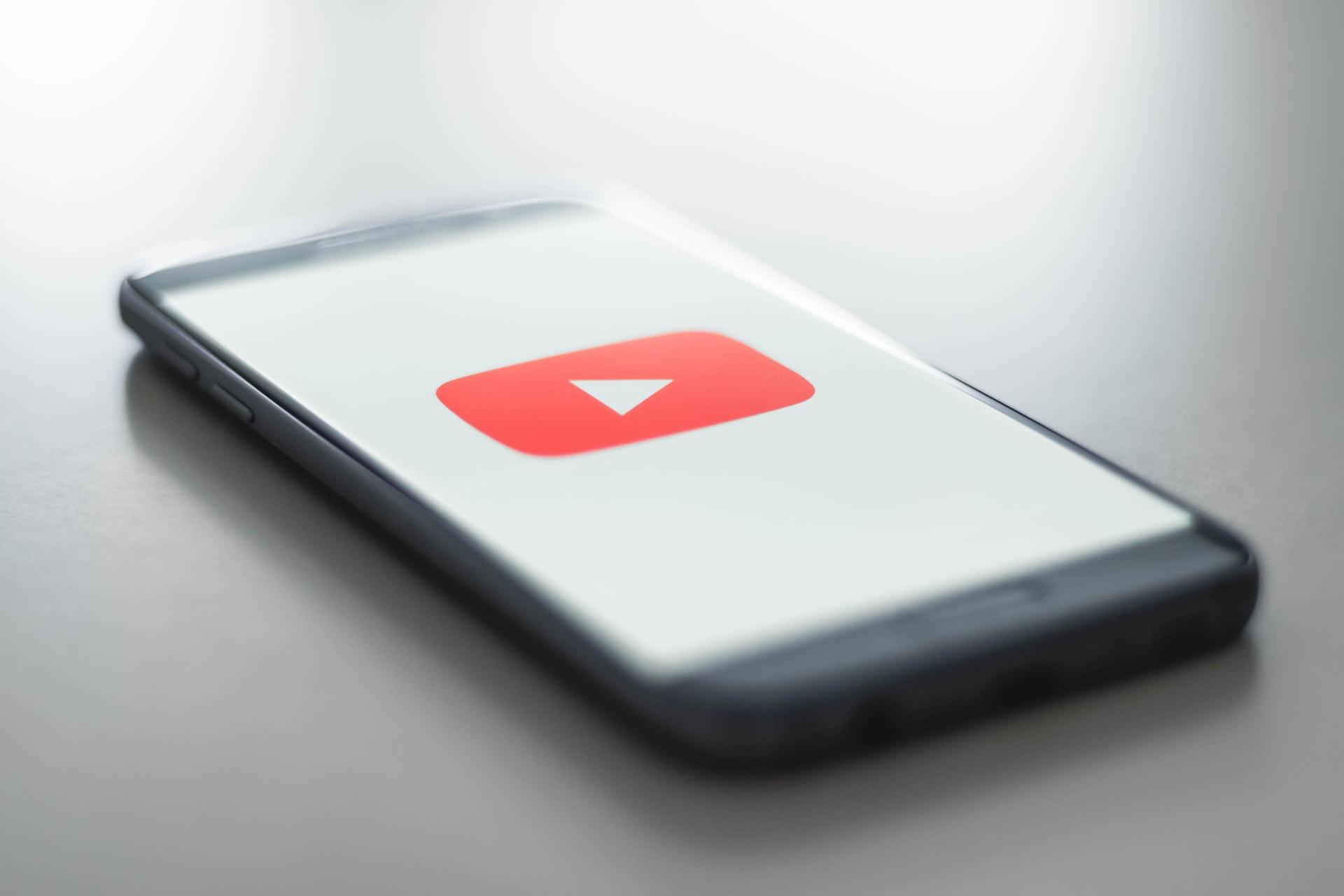

點選這裡加入討論並分享您的看法
發表評論
為 HitPaw 文章建立評論